Les applications Mac dépendent souvent de dossiers temporaires pour stocker des fichiers d'installation, du cache et d'autres données à court terme. Lorsque vous ne parvenez pas à extraire des fichiers du dossier, à identifier ou accéder à un dossier temporaire inscriptible, vous pouvez recevoir le message Erreur d'identification d'un dossier temporaire inscriptible.
Je dois restaurer mon Mac à partir d'une sauvegarde Time Machine et tout se passe bien. Puis j'ai découvert que je ne peux pas décompresser les fichiers avec Utilitaire d'archives et j'ai reçu "Erreur d'identification d'un dossier temporaire inscriptible. Essayez de déplacer l'archive vers un autre volume." -Apple.community
Quand j'ai essayé d'extraire un fichier .zip sur mon Mac mais j'ai obtenu l'Erreur d'identification d'un dossier temporaire inscriptible. Comment gérer cela ? -reddit.com
Alors que ce problème ne conduit pas toujours à la perte de données, il peut empêcher votre système de fonctionner correctement. Heureusement, vous pouvez le résoudre en suivant plusieurs méthodes.
Si tout échoue : Récupérez les données au plus vite
Si l'erreur persiste après toutes les étapes de dépannage, et surtout si vous remarquez également des plantages fréquents, des fichiers manquants, ou si le disque devient en lecture seule, cela peut indiquer une défaillance de disque sous-jacente. Dans ce cas, il est crucial de protéger vos fichiers importants immédiatement.
Une solution fiable est d'utiliser le mode de récupération iBoysoft Mac. Faites un essai~
Mots finaux
L'erreur "Erreur identifiant un dossier temporaire inscriptible" sur Mac est généralement inoffensive et peut être corrigée en réinitialisant les autorisations, en réparant les disques, ou en libérant de l'espace. Mais si le problème persiste en même temps que des problèmes de disque, ne tardez pas ; utilisez des outils comme iBoysoft Mac Recovery Mode pour sécuriser vos fichiers avant toute perte définitive.
FAQ sur l'erreur identifiant un dossier temporaire inscriptible
- QComment réparer l'absence d'un dossier temporaire sur Mac?
-
A
Redémarrez votre Mac, puis vérifiez /tmp et /var/tmp dans Terminal. S'ils sont absents, recréez-les avec les permissions appropriées en utilisant sudo mkdir et chmod 1777. Ou utilisez un outil professionnel iBoysoft Data Recovery for Mac pour récupérer des données perdues.
- QComment créer un dossier temporaire sur Mac?
-
A
Ouvrez Terminal et exécutez: sudo mkdir /tmp; sudo chmod 1777 /tmp; sudo chown root:wheel /tmp un par un.
- QComment donner des autorisations au dossier temporaire sur Mac?
-
A
Dans Terminal, réinitialisez les autorisations avec: sudo chmod 1777 /tmp /var/tmp et sudo chown root:wheel /tmp /var/tmp.

Comment supprimer l'erreur d'identification d'un dossier temporaire inscriptible
Nous avons testé et résumé quelques méthodes efficaces des principaux forums. Veuillez les essayer une par une :
#1 Redémarrage rapide ou rafraîchissement
Parfois, l'erreur survient en raison d'un bogue temporaire dans macOS. Redémarrez votre Mac et essayez de relancer l'application. Un redémarrage rafraîchira les ressources système et recréera souvent les répertoires temporaires nécessaires.
Il suffit de cliquer sur le menu Pomme > Éteindre ou Redémarrer.
#2 Vérification manuelle des dossiers temporaires
macOS utilise /tmp et /var/tmp comme ses répertoires temporaires principaux. L'erreur indique que les autorisations sur le dossier temp lui-même pourraient être incorrectes. Nous pouvons vérifier et réparer le dossier Temp système (/tmp) et le dossier Temp spécifique à l'utilisateur ($TMPDIR) en utilisant Terminal Mac.
Certains utilisateurs disent que les commandes "sudo chmod 1777 /tmp /var/tmp" et "sudo chown root:wheel /tmp /var/tmp" pourraient fonctionner.
Ensuite, vérifiez le dossier $TMPDIR. macOS crée également un dossier temp spécifique à votre compte utilisateur, qui est la source la plus courante de cette erreur.
Si les autorisations sont incorrectes, réparez-les. Remplacez le chemin par celui obtenu avec echo $TMPDIR:
sudo chmod 700 /var/folders/xs/xxxxxxxxxxxxxx/T/ sudo chown $(whoami) /var/folders/xs/xxxxxxxxxxxxxx/T/
Si vous parvenez à corriger l'erreur de l'application Utilitaire d'Archivage, veuillez partager notre publication.
# 3 Recréer le Répertoire Temporaire de l'Utilisateur
Parfois, l'erreur est liée au répertoire temporaire de votre compte. Vous pouvez le recréer en vous déconnectant puis en vous reconnectant, ou en supprimant le dossier temporaire au niveau de l'utilisateur pour que macOS le régénère automatiquement. Ne vous inquiétez pas, c'est sécuritaire. Le système en créera un nouveau au prochain redémarrage.
Cette commande supprime l'ensemble du dossier unique pour votre utilisateur, qui contient le dossier T (temp). Le système générera un nouveau à l'amorçage.
# 4 Réinitialiser les Autorisations sur le Répertoire Personnel
Si les autorisations de votre dossier personnel sont corrompues, macOS peut avoir du mal à écrire des fichiers temporaires. Pour les réinitialiser :
diskutil resetUserPermissions / 'id -u'
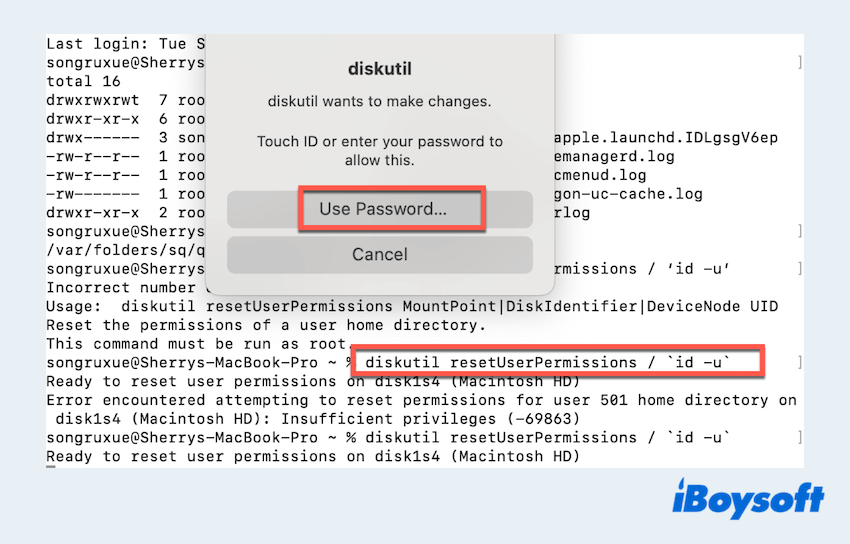
Cela restaure les autorisations par défaut pour votre compte.
# 5 Exécutez l'Utilitaire de disque en premier
Les autorisations de répertoire corrompues sont une cause fréquente. L'Utilitaire de disque peut réparer cette erreur identifiant un dossier temporaire inscriptible.
S'il trouve et répare des erreurs, redémarrez votre Mac et réessayez.
# 6 Vérifiez les logiciels en conflit
Dans de rares cas, des logiciels de sécurité ou de nettoyage peuvent restreindre excessivement les autorisations de dossier ou "nettoyer" de manière incorrecte le dossier temporaire.
# 7 Libérez de l'espace
Un disque presque plein peut empêcher macOS de créer de nouveaux fichiers temporaires. Assurez-vous d'avoir au moins 10 à 15 % d'espace de stockage libre en supprimant de gros fichiers inutilisés, en vidant la corbeille et en transférant des données vers un stockage externe.
En savoir plus sur comment nettoyer l'espace disque sur Macintosh HD.